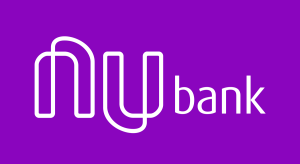Como mudar a senha de acesso do roteador TP-Link e evitar que outras pessoas façam modificações no seu roteador.
Se você deixar a senha padrão do roteador que normalmente é “Admin” tanto para usuário como para senha, qualquer pessoa pode fazer mudanças significativas no seu roteador.
Podem por exemplo visualizar a senha do seu Wi-Fi ou até mesmo trocar a senha, mudar o nome do Wi-Fi, bloquear pessoas de acessar o Wi-Fi entre outras coisas.
Tudo isso pode ser evitado se você colocar um novo nome de usuário e senha em seu roteador, como se fosse a senha de um e-mail, onde só você saberá e poderá entrar.
Caso você esqueça o novo nome de usuário e senha, será preciso que você faça um “reset” em seu roteador pressionando um pequeno buraco no roteador com algo de ponta fina.
Como mudar a senha de acesso do roteador TP-Link
Clique no botão direito do Windows e em “Executar” digite “CMD” (sem aspas) e aperte “ENTER“:
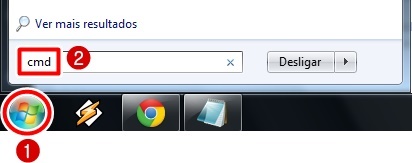
Agora digite IPCONFIG (tudo junto) e aperte “ENTER“:
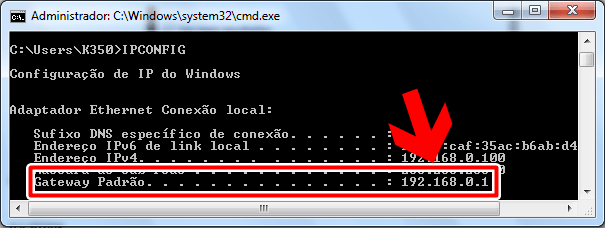
Procure por “Gateway Padrão” e copie o número IP e digite no seu navegador (como se fosse abrir um site) e aperte “ENTER“:
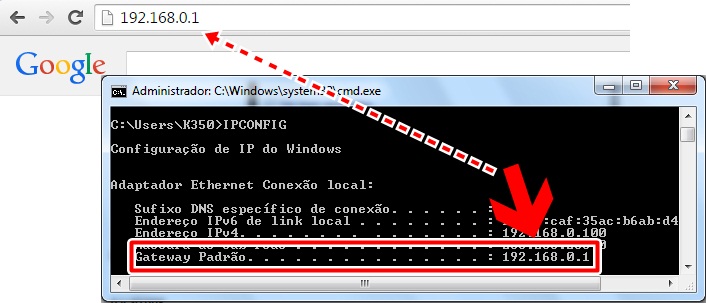
Agora você precisa digitar a senha do painel do roteador que nos modelos TP-Link normalmente é:
Usuário: admin
Senha: admin
E em outros casos:
Usuário: admin
Senha: password
Ao entrar no painel de configurações do seu roteador logo do lado inferior esquerdo clique em “Ferramentas do Sistema” e depois em “Usuário e Senha“:
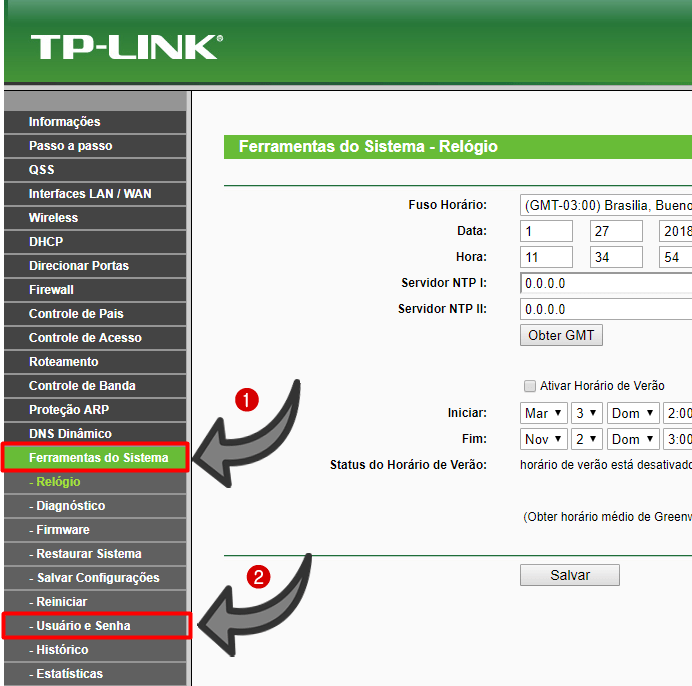
Agora basta você primeiramente digitar a senha padrão e depois digitar qual será o novo nome de usuário e senha. Feito isso clique em “Salvar“:

- LEIA TAMBÉM: Como deixar sinal Wi-FI Invisível – TP-Link